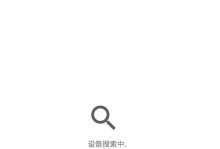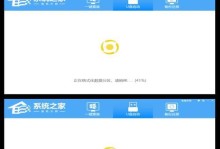在日常使用电脑的过程中,我们经常会遇到各种网络连接错误提示,比如“无法连接到网络”、“网络连接受限”等。这些错误提示给我们的正常使用带来了一定的困扰。为了帮助大家更好地解决这些问题,本文将针对常见的电脑网络连接错误进行分析,并提供解决方法和技巧。
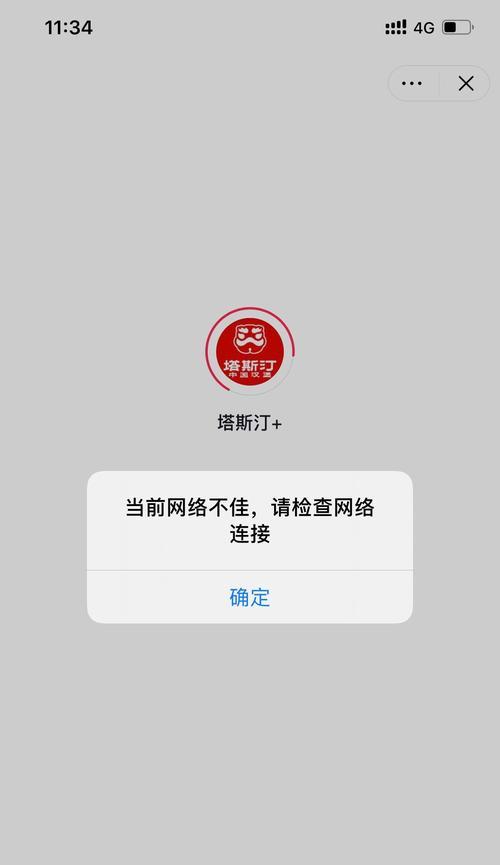
未找到网络适配器
当电脑出现“未找到网络适配器”错误提示时,首先要检查硬件设备是否正常连接,确保网线或无线网卡插槽没有松动。如果硬件设备正常,那么可以尝试更新驱动程序来解决该问题。
无法连接到网络
当电脑无法连接到网络时,首先要检查路由器或调制解调器是否正常工作,可以尝试重新启动这些设备。同时,还可以尝试使用其他设备连接同一网络,以确定是电脑还是网络本身的问题。检查电脑的IP地址设置是否正确也是解决该问题的一种常见方法。
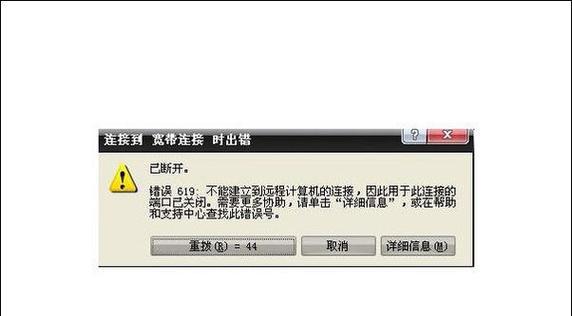
网络连接速度慢
当电脑的网络连接速度变慢时,可以尝试关闭其他占用带宽的应用程序或下载任务,以释放网络资源。此外,检查电脑的网络驱动程序是否需要更新,也是提升网络速度的一种有效途径。
网络连接受限
当电脑出现“网络连接受限”错误提示时,可以尝试重启路由器和电脑,以刷新网络连接。同时,还可以尝试更改DNS服务器设置,或者使用网络故障排除工具来解决该问题。
无法获取有效IP配置
当电脑无法获取有效的IP配置时,可以尝试通过命令行方式进行网络重置。具体操作是打开命令提示符窗口,并输入命令“ipconfig/release”和“ipconfig/renew”来释放和更新IP地址。

无法解析DNS地址
当电脑无法解析DNS地址时,可以尝试更改DNS服务器设置为公共DNS服务器,比如谷歌的“8.8.8.8”和“8.8.4.4”。还可以尝试使用命令行方式刷新DNS缓存来解决该问题。
无法访问特定网站
当电脑无法访问特定网站时,可以尝试清除浏览器缓存和Cookie,或者更换其他浏览器进行访问。同时,还可以尝试通过代理服务器或VPN来访问该网站。
Wi-Fi连接不稳定
当电脑的Wi-Fi连接不稳定时,可以尝试将路由器和电脑的距离拉近,或者更换无线信号强度更好的频段。检查电脑的无线网卡驱动程序是否需要更新也是解决该问题的一种有效方法。
网络安全设置限制
当电脑的网络安全设置限制了部分网站或应用程序的访问时,可以尝试关闭防火墙和杀毒软件,或者将其设置为信任该网站或应用程序。同时,还可以尝试更改安全性较高的网络设置为“公共”或“家庭”,以解决该问题。
网络连接被限制
当电脑的网络连接被限制时,可以尝试重启路由器和电脑,并检查网络连接设置是否正确。如果还是无法解决问题,可以联系网络服务提供商或系统管理员寻求进一步的帮助。
网速突然变慢
当电脑的网速突然变慢时,可以尝试关闭所有占用带宽的应用程序和下载任务,以释放网络资源。同时,还可以清理电脑中的临时文件和垃圾文件,以提升系统性能和网络速度。
无法连接无线网络
当电脑无法连接到无线网络时,首先要确保无线网卡是否启用,并且与正确的无线网络进行连接。检查路由器的无线设置是否正确,或者尝试重新启动路由器来解决该问题。
网络中断频繁
当电脑的网络中断频繁时,可以尝试更新无线网卡的驱动程序,并检查电脑的电源管理设置是否影响了网络连接。此外,还可以尝试更改无线信号的频道,以避免干扰和冲突。
网络连接超时
当电脑的网络连接超时时,可以尝试重新启动电脑和路由器,以刷新网络连接。同时,还可以检查网络设置中的代理服务器设置是否正确,并且关闭可能影响网络连接的应用程序。
网络故障排除工具
当电脑出现各种网络连接错误时,可以尝试使用操作系统自带的网络故障排除工具,如Windows的“网络故障排除”功能,来自动检测和修复网络连接问题。
通过本文提供的解决方法和技巧,相信大家能够更好地解决电脑网络连接错误,实现网络畅通无阻。在遇到问题时,不妨多尝试一些简单的解决方法,同时保持耐心和冷静,相信问题很快就会得到解决。